Trabajos cron programados enumera trabajos que están programados explícita o implícitamente por otros módulos como Filesystem Backup. A diferencia de los comandos programados que se ejecutan solo una vez, los trabajos cron programados se ejecutan cada hora, semana o lo que sea.
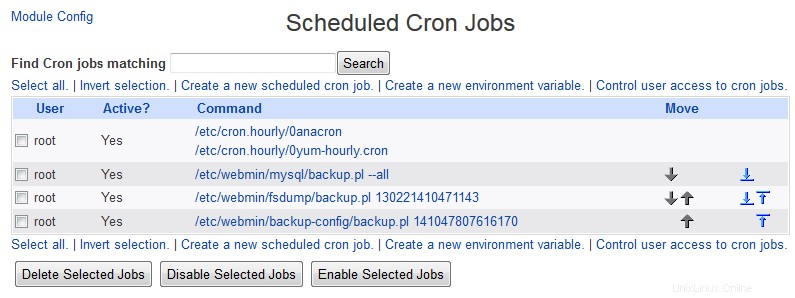 Pantalla principal de trabajos cron programados del módulo
Pantalla principal de trabajos cron programados del módulo Un trabajo de Cron es un término de Unix para un comando que se ejecuta en un horario regular por el demonio cron. Cada trabajo es propiedad de un usuario de Unix y se ejecuta con los permisos de ese usuario. Cada uno tiene un conjunto de minutos, horas, días, meses y días de semana en los que se ejecuta, lo que permite una flexibilidad considerable en la programación. Por ejemplo, un trabajo puede ejecutarse cada 10 minutos, o a las 3 am todos los días, oa las 5 pm de lunes a viernes en enero, febrero y marzo.
Los trabajos cron son muy útiles para realizar tareas regulares del sistema, como limpiar archivos de registro, sincronizar el tipo de sistema, hacer copias de seguridad de archivos, etc. La mayoría de las distribuciones de Linux tendrán varios trabajos Cron que se configuraron de forma predeterminada como parte del proceso de instalación del sistema operativo para hacer cosas como eliminar módulos del kernel innecesarios, actualizar la base de datos utilizada por el comando de localización y rotar archivos de registro.
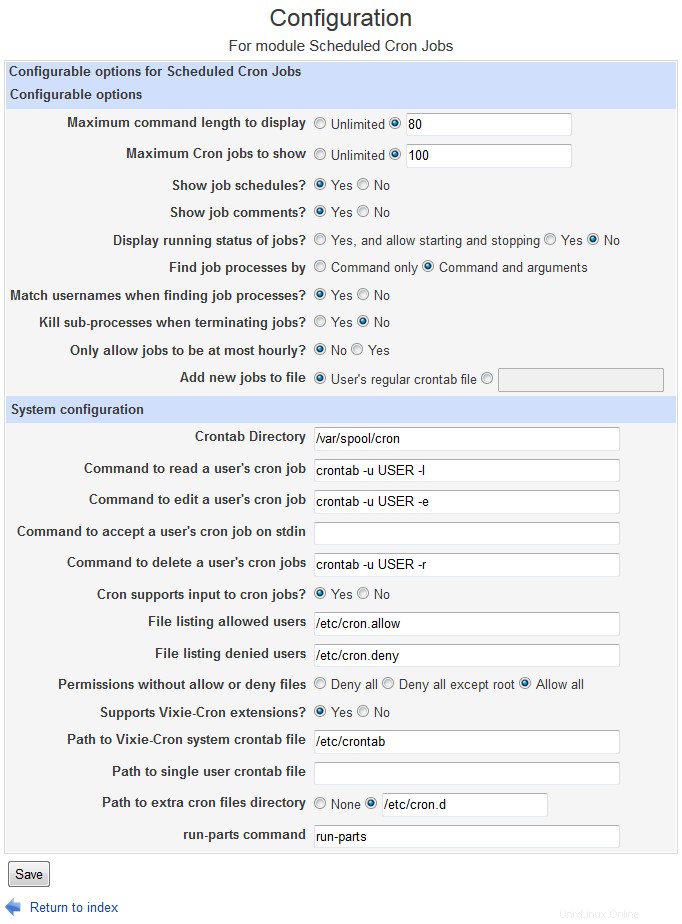 Configuración
Configuración Los archivos de configuración de trabajo Cron reales se almacenan en diferentes lugares, dependiendo de si son parte de un paquete incluido en su distribución de Linux o creado por un usuario. El directorio /var/spool/cron es para trabajos creados manualmente por los usuarios y contiene un archivo por usuario de Unix. El archivo /etc/crontab y los archivos del directorio /etc/cron.d contienen trabajos que forman parte de paquetes, como los que forman parte de su distribución.
Si se usa un paquete como 'anacron' en el servidor, el sistema cron usará algunos directorios más, pero lo más probable es que pasen desapercibidos para los trabajos cron programados.
El módulo Webmin para editar trabajos Cron se puede encontrar en la categoría Sistema. Cuando ingresa, la página principal muestra una tabla de todos los trabajos existentes en su sistema, como se muestra a continuación. Para cada acción, se enumeran el propietario, el estado activo y el comando. Si el comando de un trabajo es demasiado largo, se truncará para mostrarlo en la página.
Contenido
Crear un nuevo trabajo de Cron
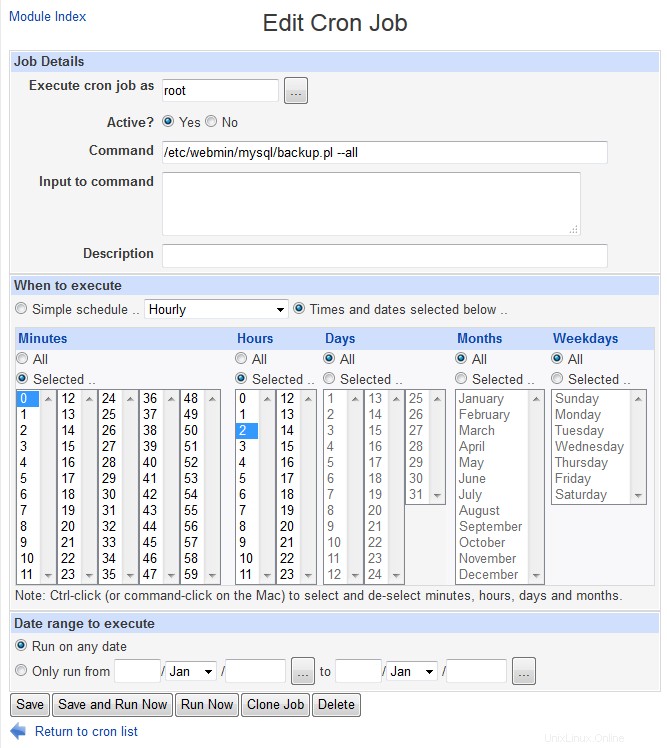 Crear/Editar trabajo cron
Crear/Editar trabajo cron Con Webmin, puede crear fácilmente un nuevo trabajo Cron que se ejecutará como cualquier usuario de Unix en su sistema. Los pasos a seguir para lograrlo son:
- En la página principal del módulo, haga clic en el enlace *Crear un nuevo trabajo cron programado* arriba o debajo de la lista de trabajos existentes. Esto lo llevará al formulario de creación de empleo que se muestra a continuación.
- En Ejecutar trabajo cron como campo, ingrese el nombre del usuario de Unix con el que desea que se ejecute el trabajo. El comando ejecutado por el trabajo se ejecutará en el directorio de inicio del usuario con todos sus permisos.
- ¿El activo? el campo se puede establecer en No si no desea que este nuevo trabajo se ejecute realmente. Esto es útil para crear trabajos que se habilitarán en una fecha posterior.
- En el Comando campo, ingrese los comandos de shell que desea que ejecute el trabajo Cron. Al igual que en el indicador de shell, se pueden ingresar varios comandos separados por;, y se pueden usar todos los operadores de shell normales, como &tl,> y &&. De forma predeterminada, cualquier resultado del comando se enviará por correo electrónico al propietario del trabajo de Cron. Si no desea que esto suceda, asegúrese de que la salida se redirija a un archivo o /dev/null.
- Cualquier cosa que ingrese en Ingresar al comando El campo se alimentará al comando como entrada cuando se ejecute. Si, por ejemplo, su comando fue mail [email protected], todo lo que ingrese en el campo se enviará a esa dirección de correo electrónico.
- En Cuándo ejecutar sección, elija las horas y las fechas en las que desea que se ejecute el comando. Para cada uno de los Minutos , Horas , Días , Meses y días laborables opciones puede elegir varias horas o fechas, o seleccionar Todas opción. Por ejemplo:
- Para ejecutar un trabajo a las 3:15 a. m. cada lunes y viernes , cambia los Minutos opción para Seleccionado y seleccione 15 , cambia las Horas opción para Seleccionado y seleccione _3_, y los Días de la semana opción para Seleccionado y selecciona Lunes y viernes . Los Días y Meses las opciones permanecerían en Todas;
- Para ejecutar un trabajo cada minuto. Cambiar cada Minutos , Horas , Días , Meses y días laborables opciones para Todos . El mínimo es cada minuto.
- Haga clic en Crear botón para agregar el nuevo trabajo Cron. Suponiendo que no haya errores en sus selecciones, volverá a la página principal del módulo y su nuevo trabajo debería aparecer junto a su propietario.
Editar un trabajo Cron
Los trabajos Cron existentes, incluidos los creados por los usuarios, a través de Webmin o incluidos con su sistema operativo, se pueden editar y reprogramar con este módulo. Sin embargo, tenga cuidado al editar trabajos que vinieron como parte de su distribución, ya que algunos realizan tareas importantes como truncar los archivos de registro del servidor web, el correo y el inicio de sesión para que no consuman todo el espacio de su disco. Para editar un trabajo existente, los pasos a seguir son:
- En la página principal del módulo, haga clic en el comando del trabajo que desea editar. Esto lo llevará al formulario de edición del módulo, que es similar a la imagen de arriba.
- Cambie cualquiera de los detalles del trabajo, incluidos el usuario, el comando, el estado activo y las fechas y horas de ejecución.
- Cuando haya terminado, haga clic en Guardar y volverá a la página principal del módulo.
Los trabajos Cron existentes se pueden eliminar siguiendo los pasos anteriores, pero haciendo clic en Eliminar botón en lugar de Guardar . También puede forzar la ejecución inmediata de un trabajo haciendo clic en el botón *Ejecutar ahora* en la página de edición, que ejecutará el comando y mostrará cualquier salida que produzca.
Controlar el acceso de los usuarios a Cron
El módulo Scheduled Cron Jobs también se puede usar para controlar el acceso al comando crontab por parte de los usuarios de Unix en la línea de comandos. Esto puede ser útil si todos los usuarios que no son de confianza inician sesión en su sistema y desean evitar que algunos de ellos configuren trabajos Cron para ejecutar comandos y consuman tiempo de CPU cuando no están conectados. Por lo general, de forma predeterminada, todos los usuarios Tendrá la capacidad de crear trabajos Cron, pero para cambiar eso, los pasos a seguir son:
- En la parte inferior de la página principal del módulo, haga clic en el enlace *Controlar el acceso de los usuarios a los trabajos cron*. Esto lo llevará a un formulario para ingresar los nombres de usuario de los usuarios que pueden o no usar Cron.
- Para otorgar acceso a todos los usuarios, seleccione Permitir a todos los usuarios opción. Para otorgar acceso solo a algunos usuarios, seleccione la opción *Permitir solo a los usuarios de la lista* e ingrese sus nombres de usuario en el campo de texto. Para otorgar acceso a todos excepto a algunos usuarios, seleccione Denegar solo a los usuarios de la lista e ingrese los nombres de usuario de las personas a las que desea denegar el acceso en el campo de texto.
- Cuando haya terminado, haga clic en Guardar botón.
Si a un usuario se le ha negado el acceso a Cron, ya no podrá usar el módulo para crear, editar o eliminar trabajos que le pertenezcan. Sin embargo, los trabajos existentes pueden continuar ejecutándose.
Opciones de control de acceso al módulo
Como se describe en Usuarios de Webmin, es posible usar el módulo Usuarios de Webmin para controlar para qué usuarios de Unix un usuario de Webmin puede editar trabajos Cron. Para configurar esto, primero debe otorgar al usuario acceso al módulo y luego seguir estos pasos:
- En el módulo Usuarios de Webmin, haga clic en Trabajos cron programados junto al nombre del usuario que desea restringir.
- Cambie ¿Puede editar la configuración del módulo? campo a No , para que el usuario no pueda editar los comandos que llama Webmin para crear y editar trabajos.
- Cambie Puede editar trabajos cron para campo de Todos los usuarios a una de las otras opciones. El más utilizado es *Usuarios con UID en el rango*, que le permite ingresar un UID mínimo y máximo en los campos al lado. Nunca permita que un usuario que no sea de confianza acceda a los trabajos Cron de los usuarios del sistema, como root o bin, ya que esto claramente le dará acceso completo a su sistema y, por lo tanto, anulará cualquier otro control de acceso de Webmin.
- Configure ¿Puede controlar el acceso de los usuarios a cron? *campo a *No , para que el usuario de Webmin no pueda detener a usuarios fuera de su control usando Cron.
- Haga clic en Guardar en la parte inferior de la página para activar el control de acceso.
Configurar el módulo de trabajos cron programados
La mayoría de las configuraciones del módulo que puede ver haciendo clic en Configuración del módulo Los enlaces en la página principal están configurados de manera predeterminada para que coincidan con el sistema operativo instalado y rara vez es necesario cambiarlos. Sin embargo, hay un campo que afecta la interfaz de usuario del módulo, que se muestra en la siguiente tabla:
Otros sistemas operativos
Cron está disponible en casi todos los sistemas Unix, con capacidades muy similares. Eso significa que este módulo parece casi idéntico en todos los sistemas operativos, con solo un par de diferencias menores. En algunos, no hay Entrada al comando campo disponible para cuando se crea o edita un trabajo. En otros, al controlar qué usuarios tienen acceso a Cron, el valor predeterminado Permitir a todos los usuarios la opción será reemplazada por Permitir a todos los usuarios excepto root o Denegar a todos los usuarios .
Internamente, otros sistemas operativos usan directorios diferentes para almacenar trabajos de Cron; Solaris, por ejemplo, usa /var/spool/cron/crontabs en lugar de /var/spool/cron en Linux. La mayoría de los otros sistemas no tienen un /etc/crontab archivo o /etc/cron.d directorio tampoco. Sin embargo, al utilizar Webmin, no tiene que preocuparse por estas diferencias, ya que conoce las rutas utilizadas por otras variantes de Unix y muestra todos los trabajos de Cron utilizando la misma interfaz, sin importar en qué archivo estén almacenados.
Véase también
- Comandos programados
- Desarrollo de trabajos cron programados